O revizuire bazată pe fapte a Picsart Background Remover în 2025
În zilele anterioare, fără AI, extragerea imaginii de fundal era dificilă. Este nevoie de software costisitor și expertiză extinsă de editare pentru a fi efectuată. Dar cu tehnologiile noastre moderne din zilele noastre, instrumente precum Picsart fac sarcinile complicate convenabile. În această postare, vom evidenția elementele de bază ale Eliminator de fundal Picsart. Ne propunem să vă ajutăm să înțelegeți mai bine ceea ce vă poate oferi. Ca bonus, vă vom oferi un ghid detaliat despre cum să îl utilizați pentru a elimina imaginea de fundal.
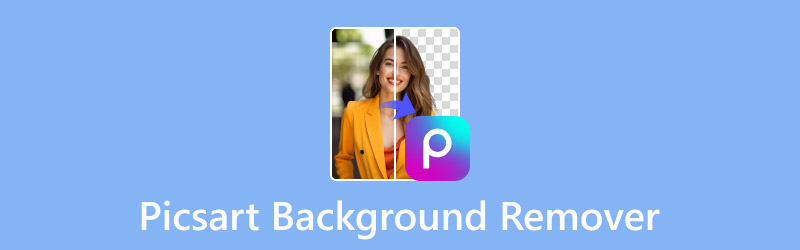
CONȚINUTUL PAGINII
Partea 1. Ce este Picsart Background Remover
În prealabil, permiteți-ne să analizăm elementele de bază ale programului Picsart Free Background Remover. Picsart este o aplicație cuprinzătoare de editare multimedia, care oferă instrumente AI, inclusiv dispozitivul de eliminare a fundalului. Această caracteristică are ca scop ștergerea fundalului din imagini și face fundalul transparent. Îndepărtează fundalul cu precizie păstrând subiectul.
Cel mai bun lucru dintre toate, Picsart oferă o opțiune de a exporta imaginea cu un fundal clar sau de a o înlocui cu una nouă. Ca să nu mai vorbim, editorul include nenumărate șabloane creative și oferă culori solide și gradiente. În afară de asta, acceptă generarea de noi imagini de fundal folosind AI sau navigarea din colecțiile din secțiunea bibliotecă.
Ce poate face Picsart Free BG Remove pentru tine:
- Exportă imaginea finală la rezoluție mai mare fără pierderi de calitate.
- Îndepărtează automat fundalul păstrând primul plan.
- Gestionează imagini în formate precum JPG/JPEG, PNG, WebP, TIFF și MPO.
- Oferă nenumărate șabloane, culori solide/gradiente, fundaluri generate de AI etc.
| Compatibilitate dispozitiv | |
| Platformă | Cerințe |
| Pe net | Browsere moderne |
| Windows | Windows 10 și 11 |
| Mac | macOS 11.0 sau o versiune ulterioară Mac cu cip Apple M1 sau mai recent |
| iPhone | iOS 14.0 sau o versiune ulterioară |
| iPad | iOS 14.0 sau o versiune ulterioară |
| iPod Touch | iOS 14.0 sau o versiune ulterioară |
| Apple Vision | visionOS 1.0 sau o versiune ulterioară |
| Android | AndoirdOS 6.0 și versiuni ulterioare |
Partea 2. Cum să eliminați fundalul utilizând Picsart
Eliminatorul gratuit de fundal al Picsart face separarea prim-planului și a fundalului mult mai ușoară. Folosind tehnologie avansată AI, poate fi eficient eliminați fundalul din imagini. Lucrul bun este că procesul de eliminare a fundalului este complet automatizat. Aceasta înseamnă că nu trebuie să selectați manual zonele pe care doriți să le păstrați sau să le eliminați. Împreună cu asta, vă oferă opțiunea de a înlocui fundalul eliminat cu șabloane sau o culoare solidă/gradient.
Iată cum să eliminați fundalul folosind Picsart:
Pasul 1. Începeți prin a ajunge la dispozitivul de eliminare a fundalului accesând site-ul oficial Picsart. Pe pagina de pornire a dispozitivului de eliminare a fundalului gratuit, faceți clic Cauta fisiere pentru a introduce imaginea.
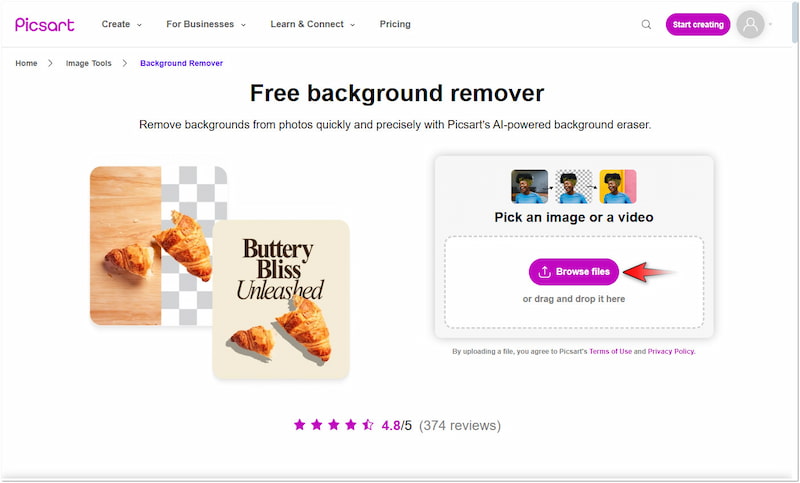
Pasul 2. După ce ați adăugat imaginea, Picsart o va scana și va începe procesul de izolare. Odată ce ați terminat, faceți clic Editați imaginea pentru editare ulterioară sau descărcați-l imediat.
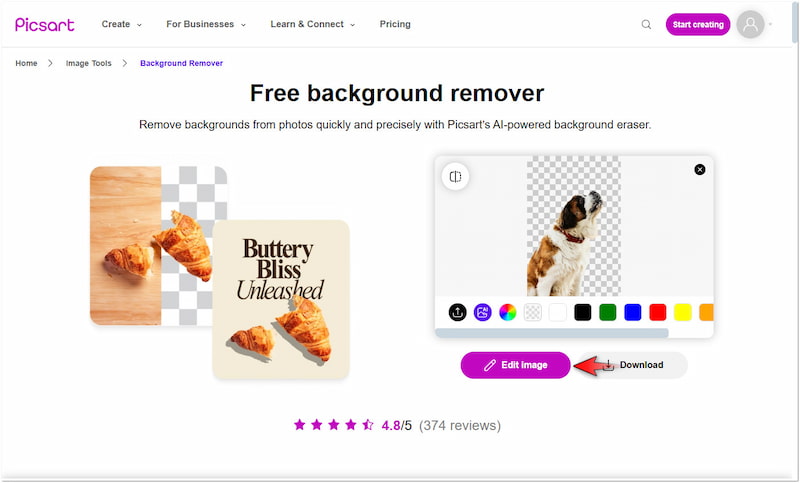
Notă: Ca parte a demonstrației noastre, trecem la editarea imaginii.
Pasul 3. În panoul de navigare din stânga al editorului, căutați fundal opțiunea și faceți clic pe ea. Explorați fila Textură, Culoare, Bibliotecă și Fotografiile mele și selectați noua imagine de fundal.
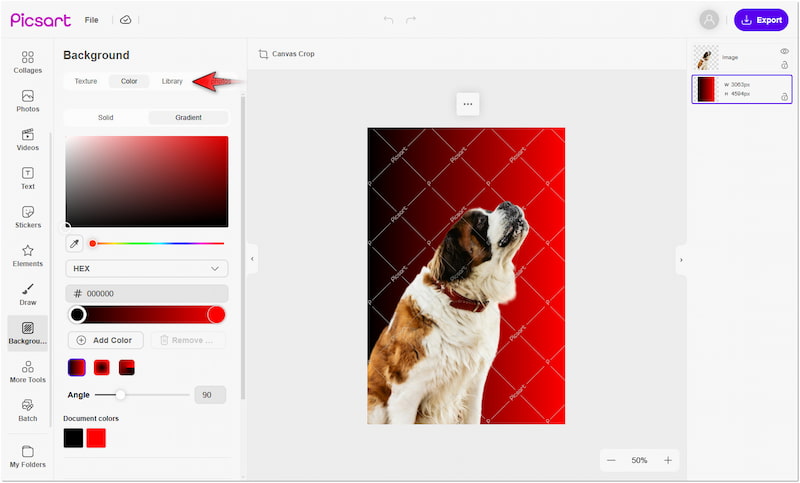
Pasul 4. Odată ce înlocuirea fundalului este completă, treceți la panoul de navigare din dreapta sus. Faceți clic pe butonul Export, denumiți proiectul de imagine, alegeți un tip de fișier și faceți clic Descarca.
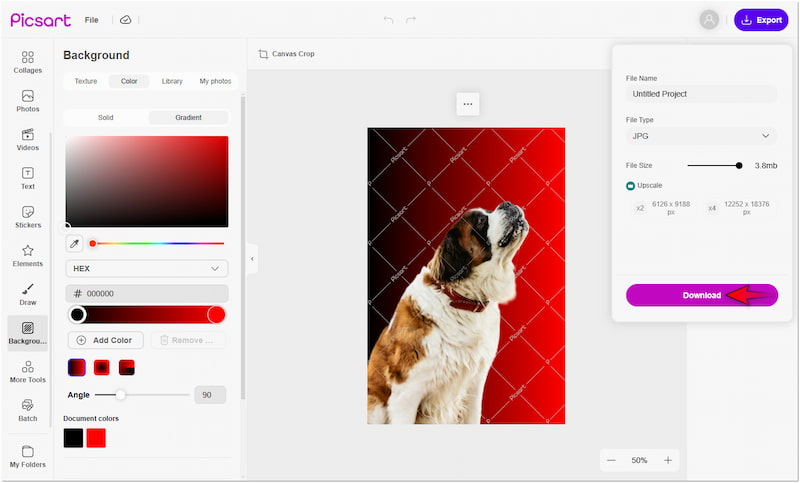
Așa eliminați și editați fundalul în Picsart! Utilizarea Picsart pentru a elimina fundalul din imagini a fost o experiență grozavă și plăcută. Poate izola cu acuratețe subiectul de imagine atâta timp cât are margini netede. Acordul este că AI se luptă cu imagini care au detalii complicate, cum ar fi fire de păr și blănuri de animale.
Partea 3. Cea mai bună alternativă pentru îndepărtarea fundalului Picsart
Picsart elimină automat fundalul din imagini, nefiind nevoie de expertiză tehnică pentru a selecta manual zonele nedorite. Cu toate acestea, AI-ul lui Picsart se luptă cu imaginile care au detalii complicate și nu oferă o rafinare manuală. Drept urmare, nu veți putea netezi marginile imaginii subiectului. Din fericire, Vidmore Eliminator de fundal online acceptă eliminarea automată și manuală a imaginii de fundal.
Deci, cine este Vidmore Background Remover Online? Ei bine, este un instrument bazat pe internet creat pentru a elimina fundalul din imagini. Folosește cea mai nouă și actualizată tehnologie AI pentru a izola cu acuratețe subiectul de fundal. Cel mai bun lucru dintre toate, include un instrument de păstrare și ștergere care poate fi folosit pentru a evidenția zonele pe care doriți să le includeți sau să le eliminați. În plus, acceptă schimbarea fundalului eliminat cu o culoare sau încărcarea unei imagini personalizate. În plus, oferă instrumente esențiale pentru redimensionarea, răsturnarea și rotirea imaginii subiectului.
Ce poate face Vidmore Background Remover Online pentru tine:
- Gestionează eficient orice imagine cu detalii complicate.
- Oferă o imagine curată, cu tăieturi precise și margini netede.
- Utilizează tehnologia AI nou dezvoltată și actualizată constant.
- Vine cu instrumente de păstrare și ștergere pentru rafinarea imaginilor, dacă este necesar.
- Acceptă atât procesele automate, cât și manuale de eliminare a fundalului.
Iată cum să eliminați imaginea de fundal pentru alternativa Picsart:
Pasul 1. Inițial, ajunge Vidmore Eliminator de fundal online accesând site-ul său oficial.
Pasul 2. Pe pagina de pornire Vidmore, faceți clic pe Incarca imaginea butonul pentru a adăuga imaginea. Dacă imaginea dvs. este preluată online, pur și simplu utilizați funcția de glisare și plasare pentru o încărcare ușoară.
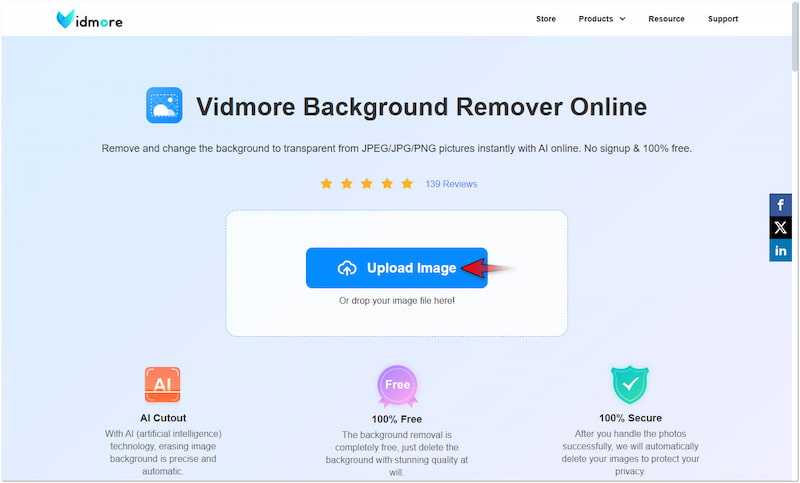
Pasul 3. După ce ați importat imaginea, Vidmore Background Remover Online o va analiza. După aceea, vă va direcționa către pagina de editare, oferind o previzualizare a imaginii dvs.
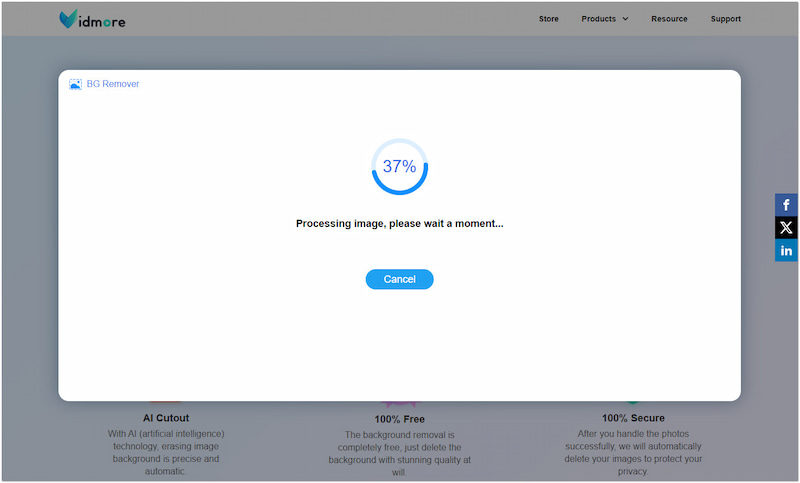
Pasul 4. Pe pagina de editare, veți fi prezentat către Edge Rafinare secțiunea implicită. Dacă este necesar, utilizați instrumentele Păstrați și ștergeți pentru a regla marginile imaginii subiectului.
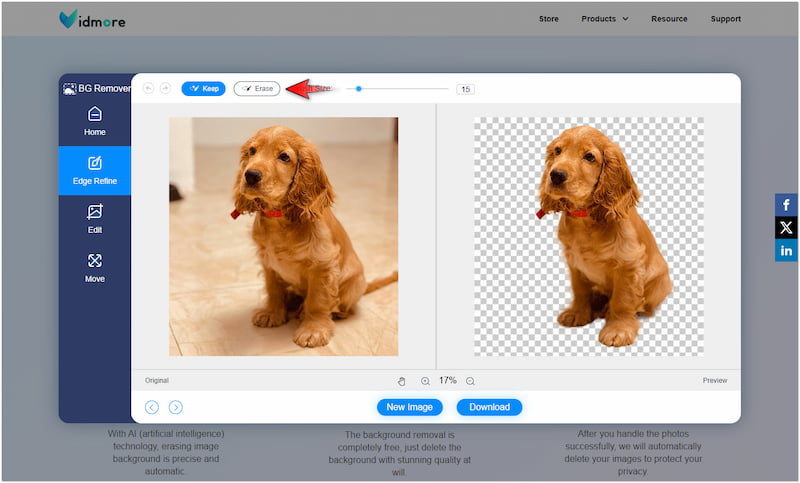
Notă: Omiteți pasul anterior dacă nu există nimic de modificat cu imaginea.
Pasul 5. Treci la Editați | × secțiune pentru a înlocui fundalul eliminat. Selectați o culoare solidă din selectorul de culori sau încărcați o imagine personalizată ca fundal nou.
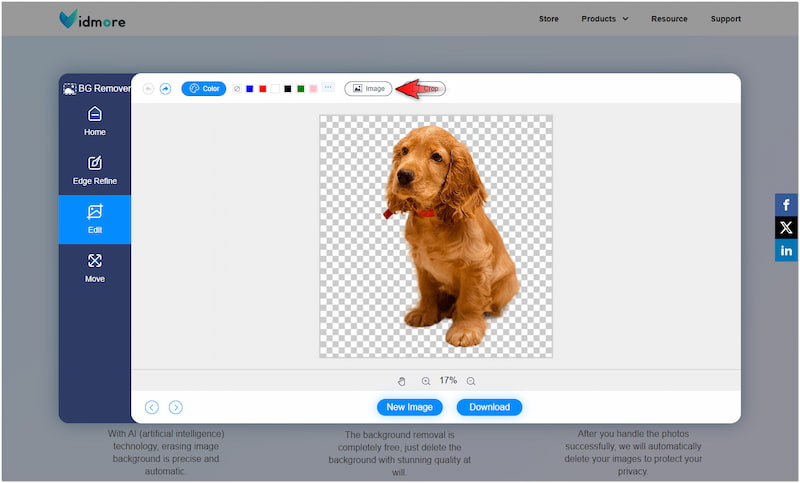
Pasul 6. În această etapă, treceți la Mișcare pentru a corecta orientarea imaginii subiectului. După ce totul este setat, faceți clic pe Descarca butonul pentru a salva în sfârșit imaginea editată.
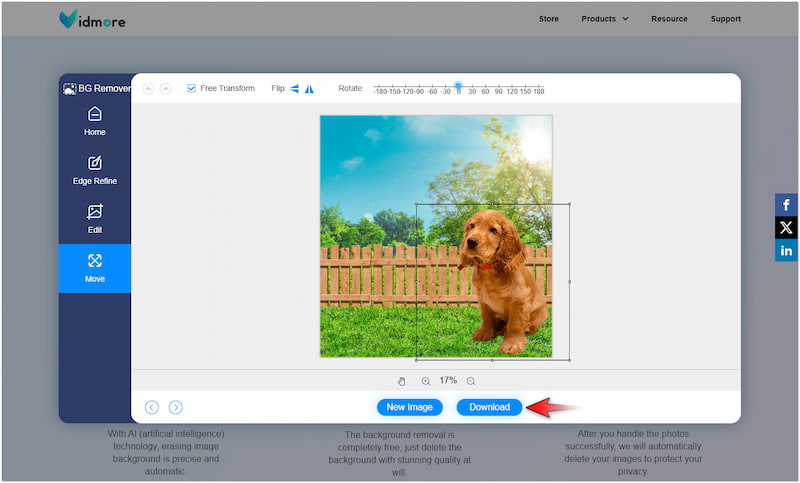
Vidmore Background Remover Online oferă o soluție mai simplă pentru a elimina imaginile de fundal. În comparație cu Picsart Free Background Remover, Vidmore vă permite să înlocuiți fundalul fără filigrane. În plus, puteți încorpora imaginea subiectului în orice fundal fără limitări. Singura limită este imaginația ta!
Partea 4. Întrebări frecvente despre Picsart Background Remover
Picsart este gratuit?
Da, Picsart Background Remover este gratuit. Cu toate acestea, ar trebui să știți că anumite șabloane și culori de gradient nu sunt accesibile gratuit.
Cum să estompez fundalurile în Picsart?
Dacă doriți să estompați fundalul folosind Picsart, procesul este simplu. Pe pagina principală de editare Picsart, pur și simplu selectați imaginea și faceți clic pe butonul Efecte. În fila Efecte, selectați opțiunea Blur și alegeți dintre selecțiile disponibile.
Cum să eliminați manual imaginea de fundal?
Din păcate, Picsart nu oferă instrumente pentru a elimina manual fundalurile imaginilor; este conceput pentru a fi complet automatizat. Dacă este cu adevărat necesar, puteți utiliza instrumente alternative precum Vidmore Background Remover Online, deoarece oferă instrumente dedicate pentru a elimina și a rafina manual fundalul.
Concluzie
Picsart Background Remover este un instrument remarcabil pe care ar trebui să îl luați în considerare atunci când vă ocupați de proiecte de eliminare a fundalului. Deși are anumite limitări la majoritatea funcțiilor, poate fi totuși o platformă considerabilă pentru sarcinile de editare de bază. Între timp, vă prezentăm și Vidmore Background Remover Online. Poate să nu fie la fel de extins ca Picsart, dar este o alternativă puternică pentru eliminarea precisă a fundalului. Poate oferi un rezultat precis, cu margini curate și netede, făcând imaginea dvs. ideală pentru uz profesional.


